コマンド ラインで、ブロック、ハッチング、画層、スタイルなどの名前の付いたオブジェクトを検索してから、これを選択することによってアクションを開始することができます。
この検索方法では、コマンドやダイアログ ボックスをパスできるので、既定のスタイルを設定する、画層を変更する、ブロックを挿入するなどのアクションをすばやく実行できます。
例: ハッチング パターンを挿入する: コマンド プロンプトに対して hatch と入力し、[Tab]キーを押してオプションを切り替えると、使用できるハッチング パターンが含まれるように、コマンド ラインの入力候補リストが展開されます。追加のハッチングやグラデーションを表示するには、スクロール バーをドラッグします。名前にカーソルを合わせることで、各オプションのサムネイルを表示することができます。
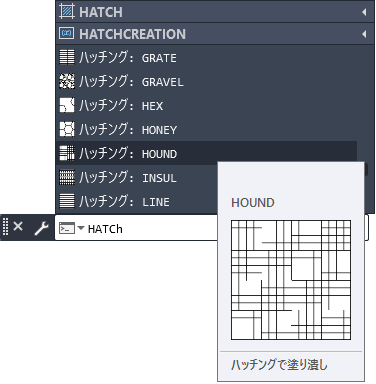
ハッチング名を選択し、図面内の閉じた領域内またはオブジェクトをクリックして、ハッチング パターンを挿入します。
コンテンツの名前で検索することもできます。たとえば、Hound というハッチング タイプを検索するには、hound と入力します。候補リストには、コンテンツのカテゴリと名前が表示されます。
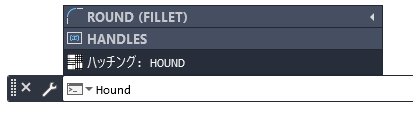
名前を選択し、作図領域内の閉じた領域の内側をクリックしてパターンを挿入できます。
コンテンツのカテゴリとアクション
コマンド ラインにキーワードを入力することでも、文字スタイルや画層のような特定のカテゴリのコンテンツを検索することができます。
検索項目を選択したときに実行できるアクションは、選択したカテゴリによって異なります。
| 名前の付いたオブジェクト | 使用可能なコンテンツを表示するために入力する文字列 | 項目を選択して実行できるアクション |
|---|---|---|
| ブロック |
|
ブロックを挿入する |
| 寸法スタイル |
|
選択した寸法スタイルを現在の寸法スタイルにする |
| ハッチング |
|
指定した領域をハッチングまたは塗り潰す |
| 画層 |
|
選択した画層を現在の画層にする |
| 文字スタイル |
|
選択した文字スタイルを現在の文字スタイルにする |
| 表示スタイル |
|
選択した表示スタイルを現在の表示スタイルにする (AutoCAD LT では使用できません)。 |